밈: 완전한 가이드
게시 됨: 2022-02-13오늘날 밈이 글로벌 언어가 되면서 디지털 생태계는 다양한 소셜 미디어 플랫폼에서 밈 콘텐츠를 소비하는 것을 훨씬 더 빠르게 수용하는 방향으로 이동합니다. 이 튜토리얼은 밈, 온라인 및 오프라인 밈 생성, 밈 마케팅 등에 대한 자세한 내용을 알려줍니다.
밈 생성기 를 사용하여 사진이나 간단한 동영상을 만들어 감정의 메시지를 보내는 단순한 형태가 전 세계적으로 통일되었습니다. 그 때문에 많은 사람들이 유머, 재미, 비꼬는 말 10개만으로 사고방식의 변화를 만들기 시작했습니다.
인터넷을 통해 밈의 힘을 빠르게 확인하기 시작한 것은 밀레니얼 세대의 언어를 사용하여 밈을 훌륭한 마케팅 전략으로 만든 소비자 브랜드였습니다.
따라서 여기 밈 마케팅의 가치를 이해하기 위한 10가지 사실이 있습니다.
목차
밈이란?
"MEME"는 인터넷에서 공유되는 이미지, 비디오 또는 문구에 불과합니다. 밈은 이미지, 비디오 또는 문구의 형태로 무언가를 공유하려는 아이디어 또는 행동을 포함합니다. 많은 온라인 대화의 핵심 역할이 되었습니다. 전 세계의 많은 사람들이 채팅 대신 대화에서 이러한 밈을 사용하고 있습니다. 밈은 글, 말, 몸짓, 의식 또는 모방된 주제를 가진 기타 모방 가능한 현상을 통해 한 마음에서 다른 마음으로 전달될 수 있는 문화적 아이디어, 상징 또는 관행을 전달하는 단위 역할을 합니다.
최고의 온라인 밈 생성기 소프트웨어
비디오 튜토리얼
독자의 편의를 위해 이 기사를 비디오 자습서 형식으로 제공했습니다. 읽기에 더 관심이 있으시면 기사를 읽은 후 시청하십시오.
1. Filmora 무료 밈 메이커
Filmora meme Maker는 Wondershare 제품군이 제공하는 최고의 온라인 밈 제작 소프트웨어입니다. 단 한 푼도 지출할 필요가 없으며 사용하기 위해 로그인할 필요도 없습니다. 워터마크 없이 고해상도로 나만의 밈을 생성할 수 있습니다. 하나의 플랫폼에서 이미지, 비디오 및 GIF 업로드를 지원합니다. 이미지를 업로드하고 비전에 따라 생성하기만 하면 됩니다. Facebook 및 Instagram과 같은 소셜 미디어에서 작업을 공유할 수도 있습니다. 밈을 만드는 자세한 절차는 아래 단계를 따르십시오.
특징:
- 가장 널리 사용되는 비디오 및 이미지 형식을 지원합니다.
- 원하는 곳에 텍스트를 배치합니다.
- 무료이며 사용이 간편합니다.
Filmora 밈 생성기를 사용하여 온라인에서 밈을 무료로 만드는 방법은 무엇입니까?
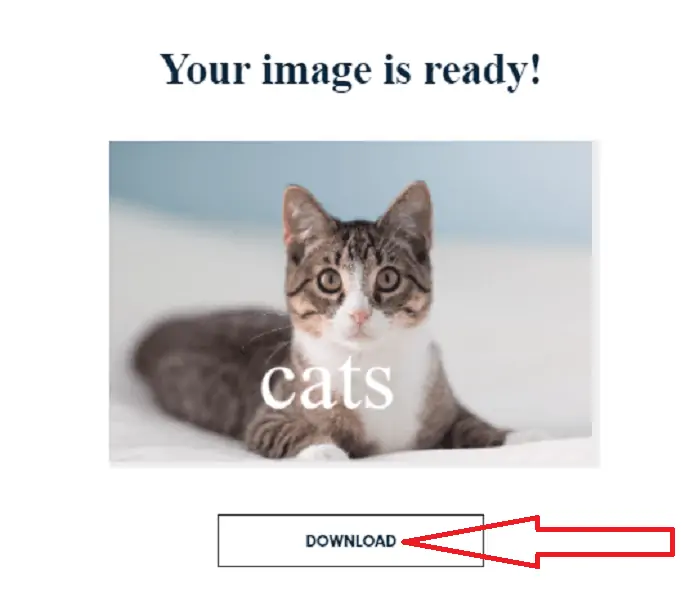
이 섹션에서는 Filmora Meme Maker를 온라인으로 사용하여 밈을 만드는 방법에 대한 프로세스를 찾을 수 있습니다.
총 시간: 5분
1단계: 이미지 업로드

Filmora Meme Maker의 공식 사이트를 방문하십시오. 위 스크린샷과 같이 홈 화면을 관찰할 수 있습니다. 원하는대로 이미지를 업로드하십시오.
2단계: 이미지 편집
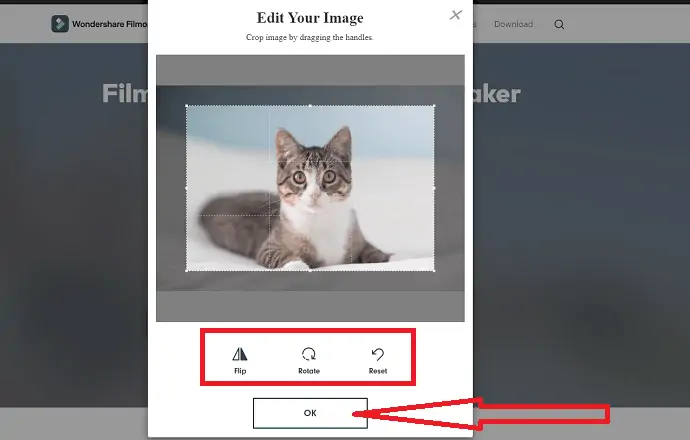
업로드된 이미지가 화면에 나타납니다. "뒤집기", "회전" 및 "재설정"과 같은 도구를 사용하여 원하는 대로 이미지를 편집합니다.
뒤집기 – 이미지의 위치를 변경합니다.
회전 – 회전 옵션을 클릭하여 이미지의 방향을 변경합니다.
재설정 – 이미지를 이전 상태로 설정합니다. 즉, 이러한 변경 사항을 제거하고 이미지를 초기 상태로 설정한 경우 재설정 옵션을 선택합니다.
핸들을 끌어 이미지를 자릅니다. 편집이 완료되면 "확인"을 클릭합니다.
3단계: 텍스트 추가 및 밈 만들기
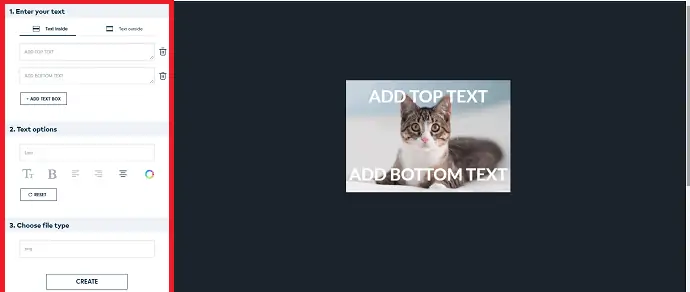
화면에는 편집 이미지가 있고 왼쪽에는 "텍스트 입력", "텍스트 옵션" 및 "파일 형식 선택"과 같은 세 섹션이 있습니다. 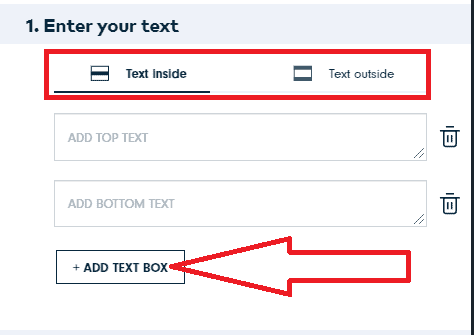
텍스트 입력 섹션에서 "텍스트 내부" 및 "텍스트 외부"와 같은 두 가지 옵션을 관찰할 수 있습니다. 원하는 것을 선택하고 추가 텍스트 상자에 텍스트 내용을 입력하십시오. 하단의 "텍스트 상자 추가"를 선택하여 다른 텍스트 상자를 만들 수도 있습니다. 드래그하면 이미지의 텍스트 위치를 변경할 수 있습니다. 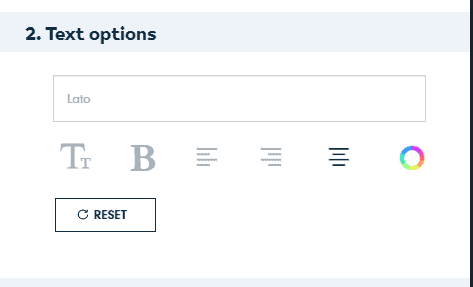
다음 섹션에서는 글꼴 스타일, 크기, 정렬 및 색상을 변경합니다. 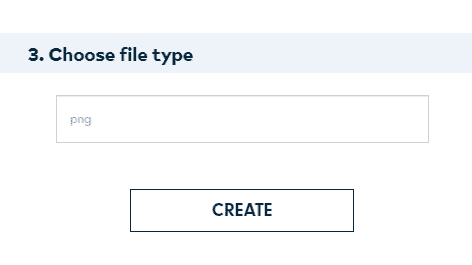
생성된 밈의 파일 형식을 선택합니다. 모두 괜찮다면 확인 옵션을 클릭하십시오. 몇 초 안에 생성된 밈이 화면에 나타납니다.
4단계: 생성된 밈 다운로드
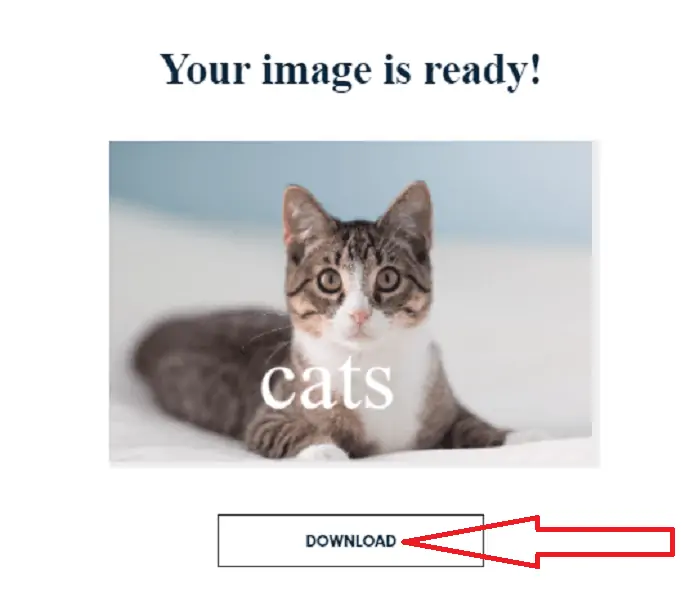
드디어 이미지가 준비되었습니다. 이제 "다운로드" 옵션을 클릭하여 로컬 장치에 저장합니다.
이것이 재미있거나 감성적인 밈을 만드는 몇 가지 간단한 단계입니다. 비디오 및 GIF 밈을 만들 수도 있습니다.
공급:
- 인터넷
도구:
- Filmora 밈 메이커
2.iLOVEIMG
iLOVEIMG는 밈을 쉽게 만들 수 있는 최고의 사이트 중 하나입니다. JPG, PNG, GIF 등과 같은 가장 일반적인 형식을 지원합니다. 또한 가장 인기 있는 밈 템플릿을 제공합니다. 자신의 이미지를 사용하거나 다른 사람이 만든 템플릿을 사용할 수 있습니다. 당신의 비전에 따라 이미지를 편집하고 밈을 만드는 것은 케이크 한 조각을 먹는 것처럼 간단합니다.
특징:
- 사용자 정의 이미지와 업로드 이미지 모두를 사용하여 밈을 쉽게 만들 수 있습니다.
- 두 개 이상의 텍스트 줄을 추가하는 옵션입니다.
- 기존 이미지에 다른 이미지를 추가합니다.
- 완전 무료.
iLOVEIMG를 사용하여 밈을 생성하는 방법은 무엇입니까?
1단계: 이미지 업로드
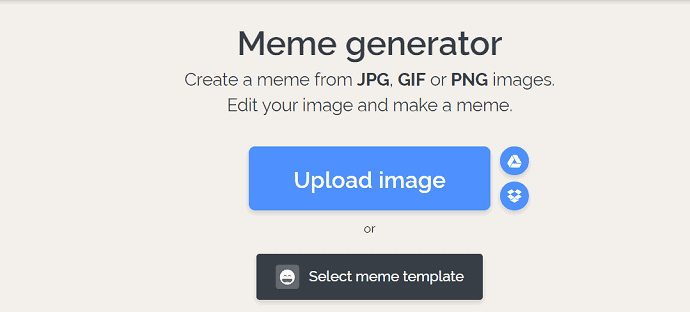
iLOVEIMG 공식 사이트를 방문하세요. 장치에서 이미지를 업로드하거나 사용자 정의 밈 템플릿을 선택하십시오.
2단계: 텍스트 및 이미지 추가
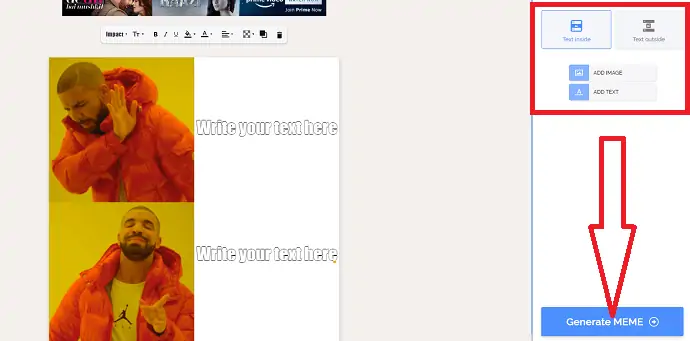
이 단계에서 원하는 텍스트를 추가합니다. 화면 오른쪽에서 "텍스트 추가" 옵션을 선택하여 더 많은 텍스트 상자를 추가할 수 있습니다. 다른 이미지를 추가하려면 "이미지 추가" 옵션을 선택하십시오. 옵션을 선택하여 이미지 내부 또는 외부에 텍스트를 배치할 수도 있습니다. 텍스트 추가가 완료되면 오른쪽 하단의 "MEME 생성" 옵션을 클릭합니다.
3단계: 밈 다운로드
마지막으로 "다운로드" 옵션을 클릭하여 생성된 밈을 다운로드합니다. 때로는 생성된 밈을 자동으로 다운로드합니다.
3.Imgflip
Imgflip은 가장 빠른 온라인 밈 생성기 소프트웨어입니다. 돈을 지불하지 않고 온라인으로 사용할 수 있습니다. 그것은 몇 가지 가장 유행하는 밈 템플릿을 제공합니다. 원한다면 그것을 사용하고 밈을 만들 수 있습니다. 그렇지 않으면 밈 생성을 위해 자신의 이미지를 업로드하십시오. Imgflip을 사용하여 GIF, 밈 등을 만들 수도 있습니다.
특징:
- 가능한 모든 옵션을 한 곳에서.
- 유명한 템플릿의 대부분.
- 생성된 밈의 워터마크를 쉽게 제거할 수 있습니다.
다음은 Imgflip을 사용하여 밈을 만드는 데 도움이 되는 몇 가지 단계입니다.
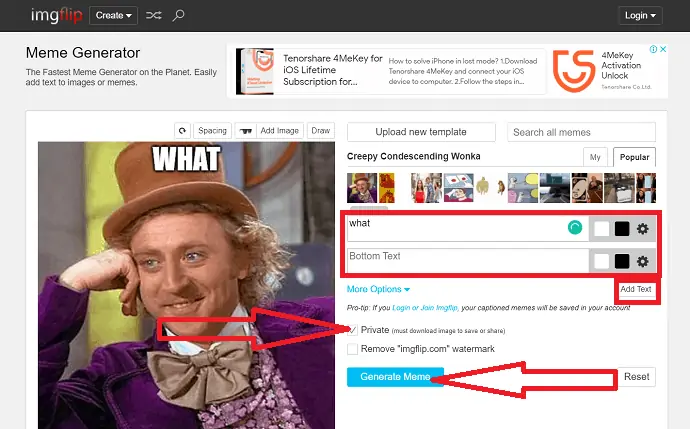
- Imgflip 밈 생성기 공식 사이트를 방문하십시오. 원하는 템플릿을 선택하거나 원하는 이미지를 업로드하세요.
- 상자에 텍스트를 입력합니다. 더 많은 텍스트를 추가하려면 텍스트 추가 옵션을 선택합니다.
- 개인 옵션을 활성화하여 이미지를 다운로드하고 장치에 저장합니다.
- 마지막으로 밈 생성 옵션을 클릭합니다. 몇 초 안에 생성된 밈이 화면에 나타납니다.
- 다운로드 옵션을 클릭하여 생성된 이미지를 장치에 저장합니다.
4. 밈 만들기
밈 만들기는 앱 스토어에서도 다운로드할 수 있는 온라인 소프트웨어입니다. Make meme 공식 사이트의 홈 화면에서 많은 사용자 정의 템플릿을 관찰할 수 있습니다. 그것을 사용하여 눈길을 끄는 밈을 만들 수 있습니다. 장치에서 자신의 이미지를 사용할 수도 있습니다.
특징:
- 다운로드하기 전에 미리보기 옵션을 제공합니다.
- 상단 및 하단 텍스트를 쉽게 추가할 수 있습니다.
- 개인 정보 설정을 쉽게 변경하고 워터마크를 숨길 수 있습니다.
- 사용자 정의 밈 제목을 만듭니다.
아래 단계에 따라 놀라운 밈을 만들어 보겠습니다.
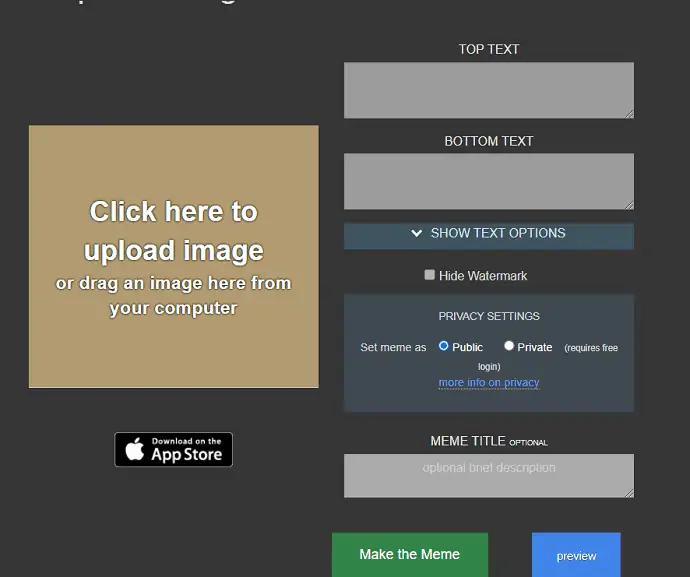
- Make Meme 공식 페이지를 방문하십시오. 상단의 이미지 업로드 옵션을 클릭하거나 화면에 표시된 사용자 정의 템플릿에서 이미지를 선택합니다.
- 이미지 업로드 옵션을 클릭하면 위의 스크린샷과 같은 화면을 관찰할 수 있습니다.
- 화면 왼쪽에 이미지를 끌어다 놓습니다. 상단 텍스트, 하단 텍스트, 워터마크 숨기기, 개인 정보 설정, 밈 제목 등과 같은 다양한 텍스트 및 기타 옵션을 찾을 수 있습니다.
- 고급 옵션을 등록하려면 등록해야 합니다.
- 상단 및 하단 텍스트를 입력합니다. 다운로드하기 전에 개인 정보 설정을 변경하고 생성된 밈을 미리 봅니다.
- 마지막으로 밈 만들기 옵션을 클릭합니다.
5. 임구르
Imgur는 놀라운 밈을 만드는 가장 쉽고 간편한 온라인 소프트웨어 중 하나입니다. 그것은 밈을 만드는 데 더 잘 사용할 수 있도록 몇 가지 눈길을 끄는 밈 템플릿을 제공합니다.
특징:
- 눈길을 끄는 밈을 만드는 데 시간이 덜 걸립니다.
- 또한 템플릿을 제공하고 자신의 이미지를 업로드하는 데 도움을 줍니다.
놀라운 밈을 생성하려면 아래 단계를 따르십시오.
1단계: Imgur 공식 사이트를 방문합니다. 화면에 두 가지 다른 옵션이 표시됩니다. 사용자 정의 이미지를 사용하려면 "기본 밈 선택" 옵션을 선택하십시오. "새 배경 업로드" 옵션을 클릭하여 장치에서 이미지를 선택하십시오.
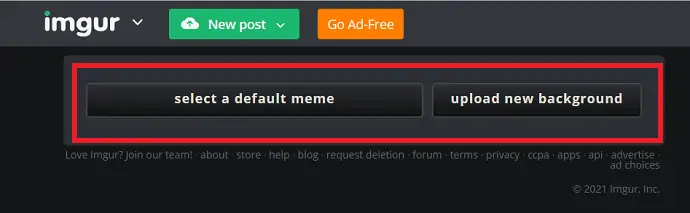
2단계: 선택한 이미지가 화면에 나타납니다. 해당 위치에 상단 및 하단 텍스트를 입력합니다. 텍스트 추가가 완료되면 이 옵션으로 만들기를 클릭합니다.
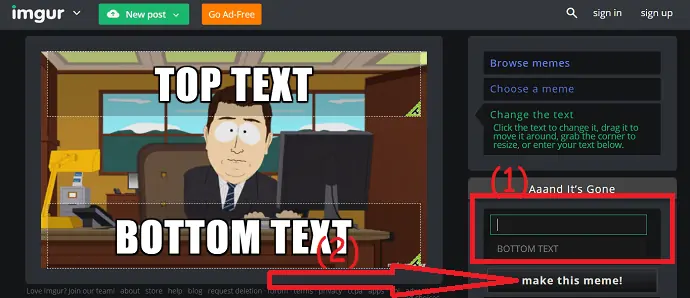
3단계: 상단의 옵션 메뉴 아이콘을 선택하고 다운로드 옵션을 클릭하여 장치에 저장합니다. 생성된 밈의 왼쪽에 있는 공유 아이콘을 사용하여 다른 사람과 공유할 수도 있습니다.
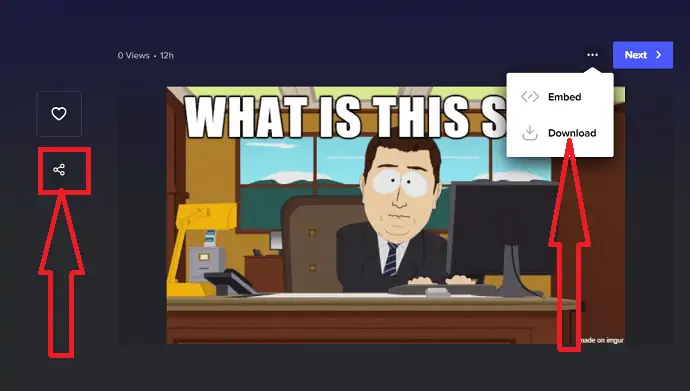
6. 딜롤
DIYOL은 모든 작업을 한 곳에서 정리하는 간단한 소프트웨어입니다. 가장 인기 있는 밈 템플릿으로 구성되어 있습니다.
특징:
- 밈을 만드는 쉽고 빠른 온라인 소프트웨어
기존 템플릿을 사용하여 밈을 만들려면 아래를 따르십시오.
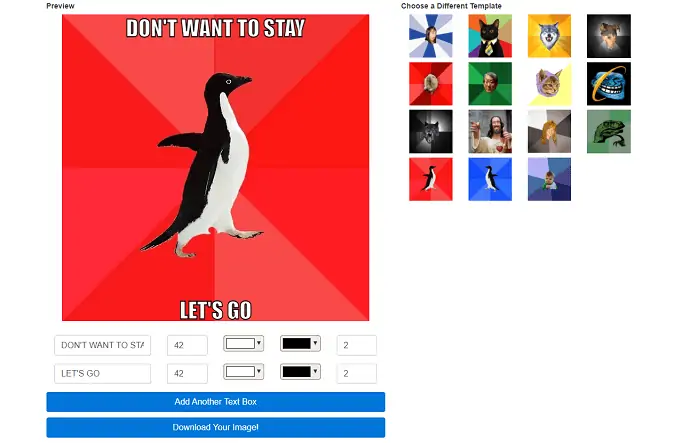
- DIYLOL 공식 페이지를 방문하십시오.
- 템플릿을 선택합니다.
- 상단 및 하단 텍스트를 입력합니다. 원하는대로 글꼴 크기, 색상을 변경하십시오.
- 이미지 다운로드 옵션을 클릭합니다.
7. 라이브밈
이것은 간단한 밈 생성 소프트웨어 중 하나입니다. 홈 화면에서 좋아하는 맞춤 밈을 찾을 수 있습니다. 아래 단계를 통해 놀라운 밈을 만들어 봅시다.
특징:
- 많은 인기 있는 템플릿이 함께 제공됩니다.
- 사이트 자체에서 쉽게 공유할 수 있습니다.
- 사용자 정의 밈을 만들 수 있습니다.
1단계: 웹 브라우저를 사용하여 Livememe 공식 페이지를 방문합니다. 상단의 밈 생성 옵션을 클릭합니다.
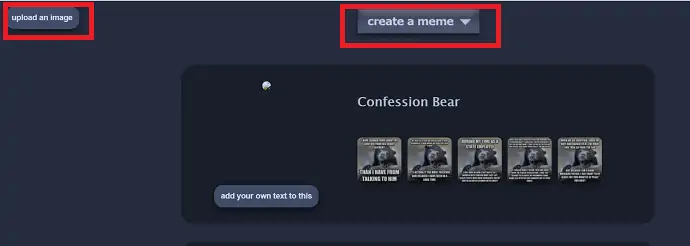
이미지 업로드 옵션을 선택하여 라이브러리에서 이미지를 업로드할 수도 있습니다.
2단계: 화면에서 몇 가지 인기 있는 이미지를 찾을 수 있습니다.
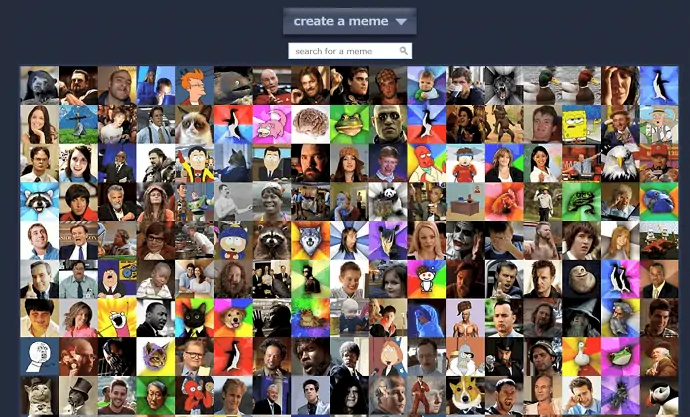
화면에 나타난 컬렉션에서 원하는 컬렉션을 선택하세요.
3단계: 이미지를 선택하거나 업로드하면 화면에 팝업이 나타납니다.
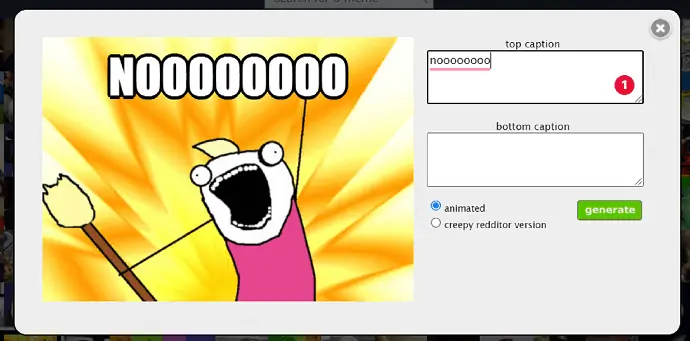
특정 상자에 상단 및 하단 캡션을 입력합니다. 선택한 이미지의 버전을 선택하고 생성을 클릭합니다.
8. 클라이드
Cideo는 밈을 만드는 간단하고 놀라운 도구입니다. 편의를 위해 밈 템플릿을 제공합니다. 공유하려는 플랫폼에 따라 밈의 크기를 선택할 수 있습니다.
특징:
- 밈 템플릿을 제공합니다.
- 템플릿을 기반으로 한 밈의 크기.
- Vesy 만들기 쉬운 밈
1단계: 웹 브라우저를 사용하여 Clideo 공식 사이트를 방문하거나 링크를 클릭합니다. 파일 업로드 선택을 클릭하여 장치에서 이미지를 업로드합니다.
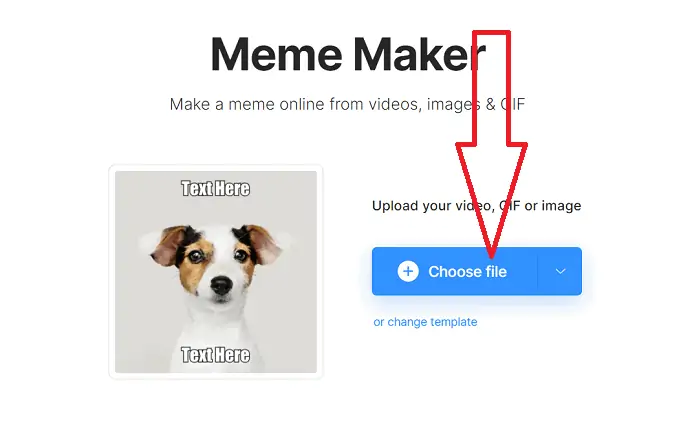
2단계: 업로드된 이미지가 화면에 나타납니다. 밈 템플릿 선택 옵션을 탭하여 원하는 대로 텍스트 템플릿을 선택합니다. 텍스트 상자에 원하는 텍스트를 입력합니다.
글꼴 및 정렬을 선택합니다. 공유하려는 플랫폼에 따라 밈의 크기를 선택하십시오. 마지막으로 "내보내기"를 클릭하십시오.
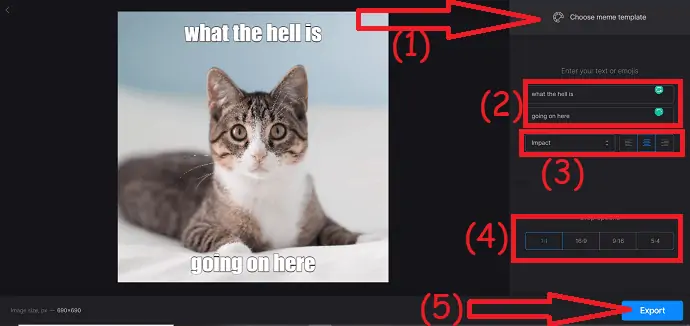
3단계: 생성된 밈이 화면에 나타납니다. 다운로드 옵션을 클릭하여 장치에 저장합니다. 밈에서 클라이드 워터마크를 제거하려면 Facebook 또는 Google 계정으로 로그인해야 합니다.
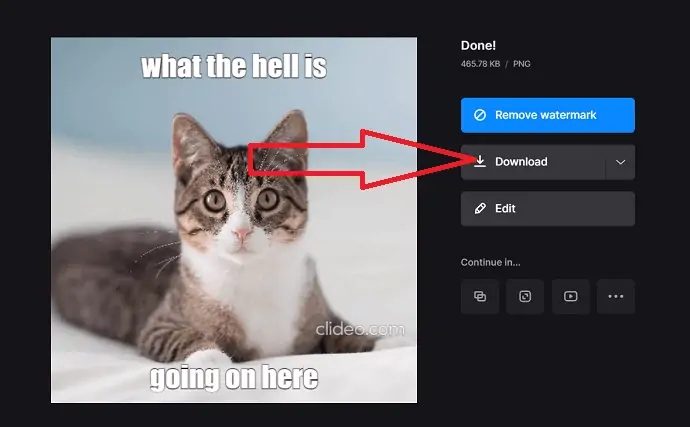
Windows용 밈 생성 소프트웨어
비디오 튜토리얼:
1. 어도비 스파크(온라인 및 오프라인)
Adobe Spark는 전문 밈 제작자 소프트웨어입니다. 재미있고 흥미로운 밈을 만들고자 하는 모든 욕구를 충족시키기 위해 많은 이미지, 템플릿, 아이콘, 텍스트 스타일 등을 제공합니다. 몇 분 안에 독특하고 맞춤형 밈을 만드는 데 도움이 됩니다. 하지만 무료로 사용하려면 Google 계정으로 로그인해야 합니다.
특징:
- 많은 이미지 편집 및 텍스트 편집 도구를 제공합니다.
- 애니메이션 텍스트와 이미지도 애니메이션으로 가능합니다.
- 무료 버전을 제공합니다.
Adobe Spark를 사용하여 밈을 만드는 방법은 무엇입니까?
1단계: 공유하려는 위치와 해당 플랫폼에서 표시되는 방식에 따라 밈 기반의 크기를 선택합니다. 그리고 "다음"옵션을 클릭하십시오.
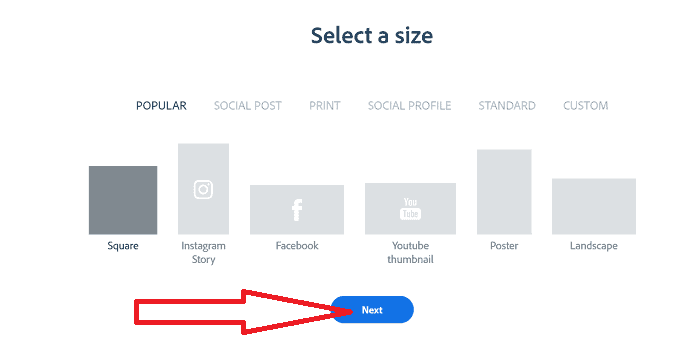
2단계: 왼쪽 창에 몇 가지 옵션이 있습니다. 갤러리에서 사진을 업로드하려면 사진 옵션을 선택하십시오. "텍스트" 옵션을 선택하여 이미지에 텍스트를 추가합니다.

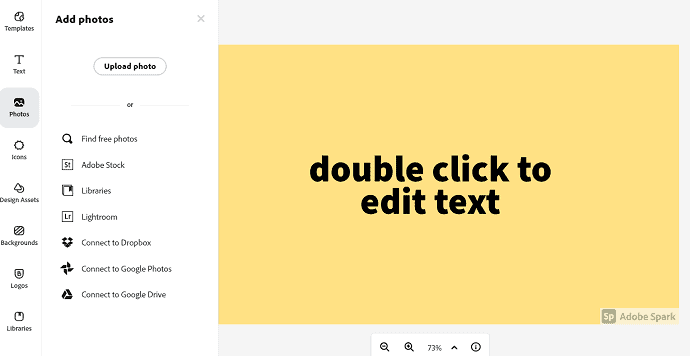
3단계: 선택한 이미지를 클릭하면 화면 오른쪽에 이미지 편집 옵션이 표시됩니다. 배경 제거 옵션을 선택하여 이미지의 배경을 제거합니다. 이미지 편집이 완료되면 텍스트 옵션을 선택합니다.
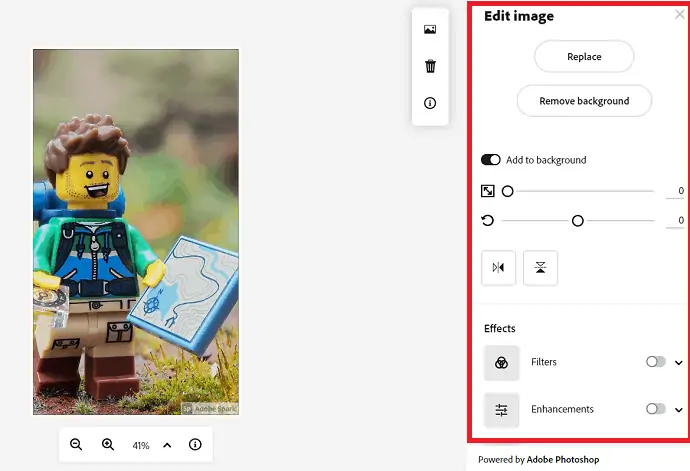
"텍스트 스타일"을 선택합니다. 원하는 텍스트를 추가합니다. 색상, 정렬, 모양, 그림자 등을 변경하여 밈을 더욱 인상적으로 만들 수도 있습니다.
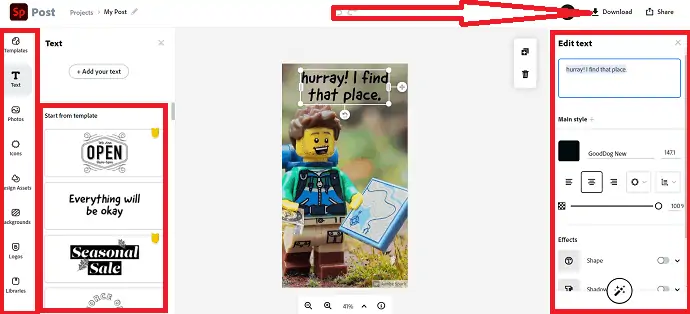
마지막으로 다운로드를 클릭하여 생성된 밈을 장치에 저장합니다. 무료 버전에는 항상 몇 가지 제한 사항이 있습니다. 따라서 더 나은 사용을 위해 완벽한 도구를 얻으려면 최상의 계획을 선택하십시오.
- 비용: 개인 – $9.99/월, 월간 지불.
- 팀 – $19.99/월, 연간 지불.
2. Canva(온라인 및 오프라인)
Canva는 멋진 이미지, 썸네일, 동영상 밈 등 이미지 밈을 비롯한 다양한 콘텐츠를 제작할 수 있는 최고의 앱입니다. 제한된 기능으로 무료로 사용할 수도 있습니다. 무료 버전은 생성된 밈에 워터마크가 있습니다. 밈에서 제거하려면 해당 밈을 구입하거나 Canva에서 프로 버전을 구입해야 합니다. 무료 버전도 Google 계정이나 Facebook 계정으로 로그인할 때 사용할 수 있습니다. 그러나 canva의 가장 좋은 점은 대부분의 디자인과 여러 텍스트 스타일을 무료로 제공한다는 것입니다.
특징:
- 템플릿 수.
- 많은 무료 텍스트 스타일을 제공합니다.
- 이미지와 텍스트 모두에 대한 애니메이션.
- 소셜 미디어에서 직접 공유하십시오.
비용:
- Pro – $119.91/년, 매년 청구됩니다.
- 엔터프라이즈 – 사용자당 월 $29.64.
Canva 밈 생성기를 사용하여 밈을 만드는 방법을 살펴보겠습니다.
1단계: Canva 다운로드
웹 브라우저를 사용하여 장치에 Canva 소프트웨어를 다운로드하고 설치하세요.
2단계: 밈 검색
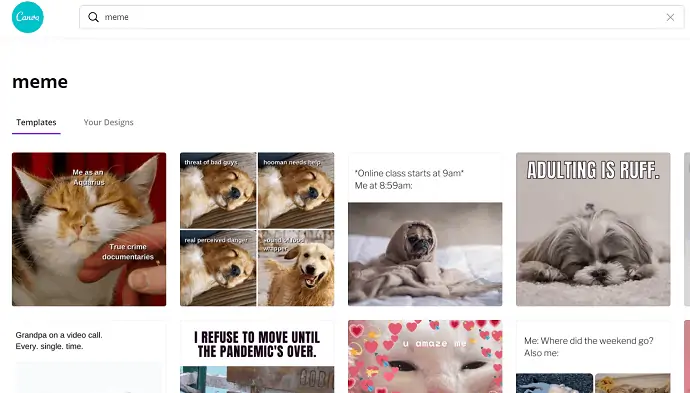
검색 창을 사용하여 밈을 검색하면 화면에서 대량의 밈 템플릿을 찾을 수 있습니다. 원하는 것을 선택하십시오.
3단계: 밈 편집
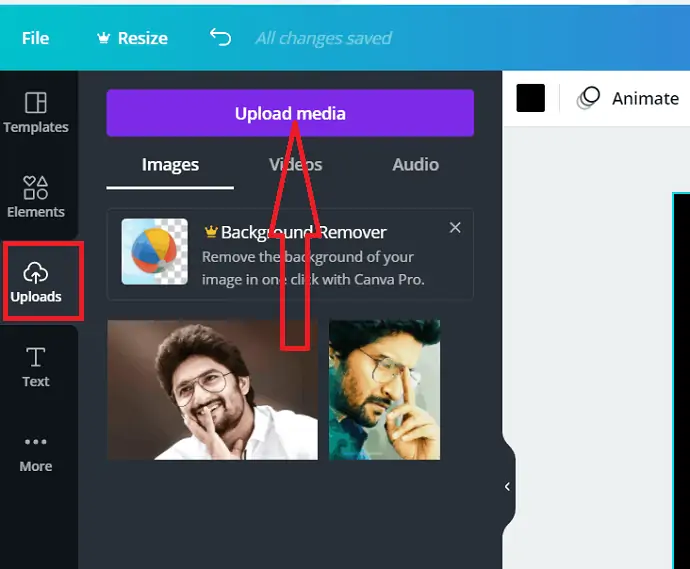
선택한 밈이 화면에 나타납니다. 자신의 이미지를 추가하려면 업로드 옵션을 선택하고 미디어 업로드를 클릭합니다. 업로드된 이미지를 선택하고 해당 이미지와 관련된 멋진 텍스트 콘텐츠를 추가합니다.
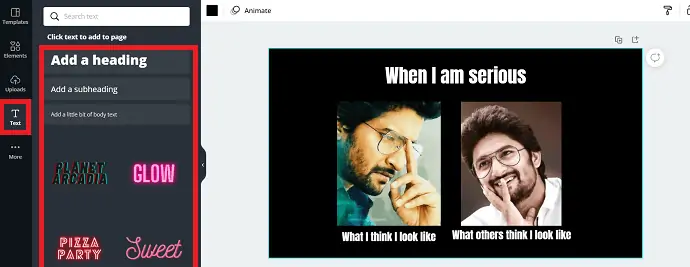
4단계: 다운로드
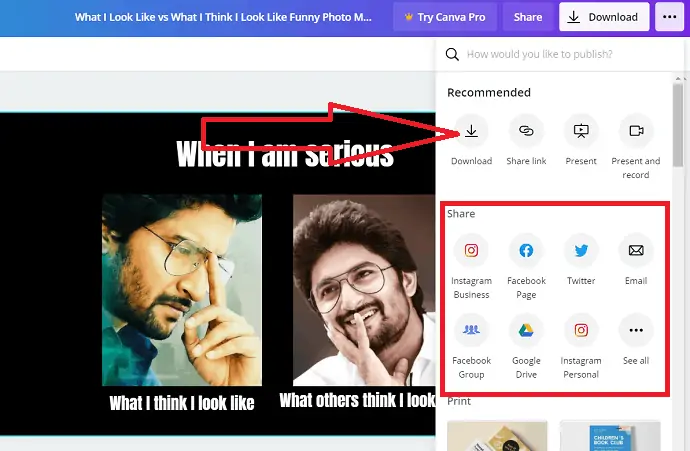
마지막으로 "다운로드" 옵션을 클릭하여 생성된 밈을 장치에 저장합니다. Instagram, Facebook, Twitter 등과 같은 다양한 소셜 플랫폼에서 공유할 수도 있습니다.
사용자 정의 이미지를 사용하는 경우에만 밈의 워터마크를 관찰할 수 있습니다. 따라서 워터마크 없이 자신의 이미지를 사용할 수 있습니다. 웹 브라우저에서 Canva의 무료 버전을 사용할 수도 있습니다.
3.iMeme(무료 및 오프라인)
iMeme은 수백 개의 가장 인기 있는 밈 템플릿을 제공하는 무료 밈 생성기입니다. 원하는 시간에 원하는 것을 사용할 수 있습니다. 또한 로컬 장치에서 이미지를 업로드할 수 있습니다. iMeme 갤러리에서 원하는 템플릿을 찾을 수 없을 때 새로운 밈을 직접 만들 수 있습니다.
특징:
- 수백 개의 템플릿으로 구성됩니다.
- Windows 및 macOS와 호환됩니다.
- 그것은 완전히 무료입니다.
- 빈 템플릿을 다운로드하여 원할 때마다 편집할 수 있습니다.
- 자신의 이미지를 사용할 수도 있습니다.
iMeme 소프트웨어를 사용하여 밈을 만드는 방법은 무엇입니까?
1단계: 공식 사이트에서 기기에 iMeme 도구를 다운로드하여 설치합니다. iMeme 애플리케이션을 실행합니다. 왼쪽에서 여러 밈 템플릿을 찾을 수 있습니다. 원하는 것을 선택하십시오. 고유한 템플릿을 사용하려면 열기 아이콘을 클릭하고 장치에서 원하는 템플릿을 선택하십시오.
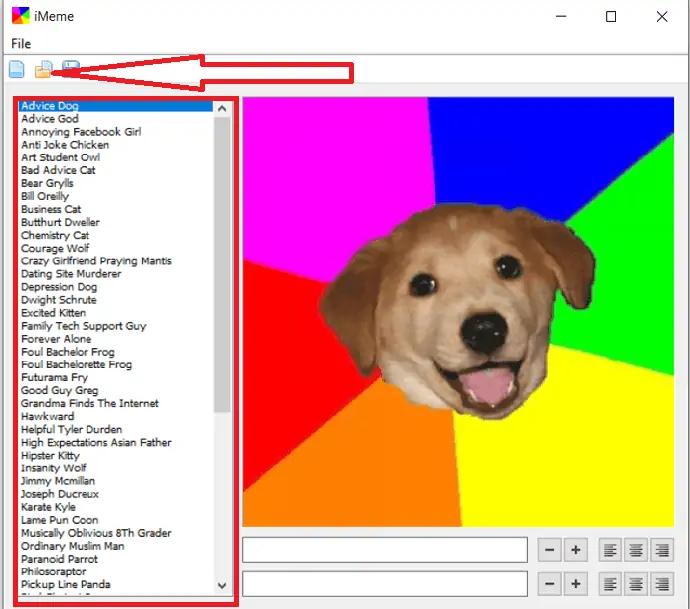
2단계: 이미지에 추가할 텍스트를 입력하고 원하는 대로 정렬을 설정합니다. 더하기 및 빼기 기호를 사용하여 텍스트 크기를 늘리거나 줄일 수도 있습니다.
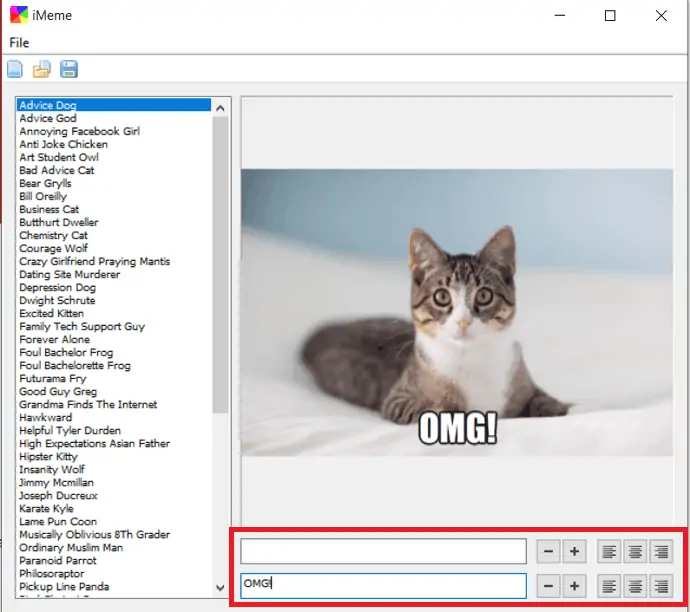
Android용 밈 생성 소프트웨어
비디오 튜토리얼
독자의 편의를 위해 이 기사를 비디오 자습서 형식으로 제공했습니다. 읽기에 더 관심이 있으시면 기사를 읽은 후 시청하십시오.
1. 밈 생성기
Meme Creator는 밈을 만들고 친구들과 쉽게 공유할 수 있는 훌륭한 앱입니다. 600개 이상의 사용자 정의 템플릿, 20개 이상의 글꼴 스타일이 제공됩니다. 이미지를 사용하여 멋진 밈과 만화를 만들 수 있습니다. 글꼴의 크기와 색상을 변경하는 것은 매우 쉽습니다. 밈 생성을 위해 좋아하는 이미지를 쉽게 가져오고 내보낼 수 있습니다.
Android 기기에서 밈 생성기 앱을 사용하여 밈을 만드는 방법은 무엇입니까?
1단계: Google Play 스토어에서 Meme Creator를 설치합니다. 설치가 완료되면 밈 생성기를 엽니다. 다양한 카테고리의 많은 사용자 정의 템플릿을 찾을 수 있습니다. 원하는 것을 선택하십시오.
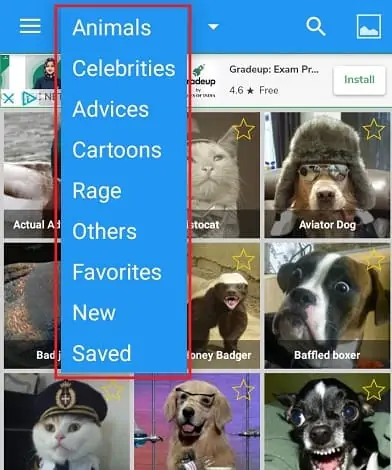
2단계: 선택한 이미지가 화면에 나타납니다. 상단 및 하단 텍스트를 입력합니다. 텍스트 오른쪽의 조정 아이콘을 선택합니다. 텍스트 및 테두리 크기, 글꼴, 텍스트 및 윤곽선 색상을 조정합니다. "확인"을 클릭하십시오. 화살표를 클릭하여 이미지의 방향을 변경합니다. 이전에 적용된 모든 편집에서 이미지를 재설정하려면 "재설정" 아이콘을 선택합니다.
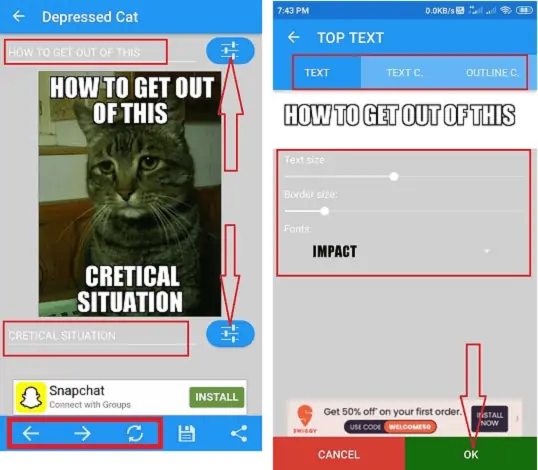
3단계: 밈 생성이 완료되면 저장 아이콘을 클릭하여 밈을 갤러리에 저장합니다. 다른 플랫폼의 친구들과 공유하려면 공유 아이콘을 선택하세요.
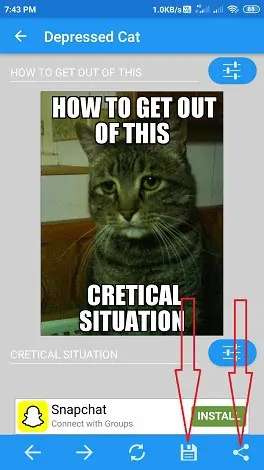
2. 메매틱
Mematic은 Android 기기에서 가장 인기 있는 밈 생성기 앱입니다. 사용자 지정 템플릿을 사용하거나 갤러리에서 자신의 이미지를 사용하여 밈을 만드는 것은 완전히 무료입니다. Mematic을 사용하여 영감을 주는 인용문을 작성하고 자동차를 판매하는 등의 작업을 수행할 수 있습니다. 눈 깜짝할 사이에 탭 몇 번으로 밈을 만들 수 있는 매우 빠르고 간단한 앱입니다. 구글 플레이스토어에서 무료로 제공되기 때문에 밈 템플릿을 생성하거나 검색할 때 화면에 광고를 표시합니다.
Mematic 앱을 사용하여 밈을 만드는 단계를 살펴보겠습니다.
1단계: Google Play 스토어에서 Mematic을 설치합니다. Mematic 앱을 열면 자유형, 이미지 위의 캡션, 위쪽 및 아래쪽 캡션, 나란히 따옴표, 이미지 위의 위쪽 및 아래쪽 캡션 등과 같은 여러 템플릿 스타일을 관찰할 수 있습니다. 원하는 스타일을 선택하세요.
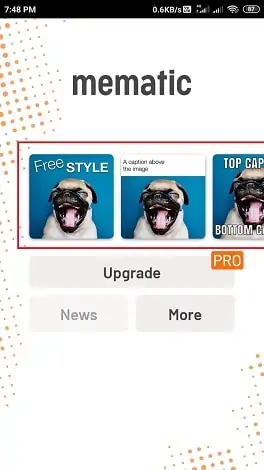
2단계: 화면에 세 가지 옵션이 표시됩니다. 사진 - 갤러리에서 사진을 업로드합니다. Memes-to는 사용자 정의 이미지를 선택하고 카메라-는 이미지를 캡처합니다. 옵션 중 하나에서 밈에 사용하려는 이미지를 선택하십시오.
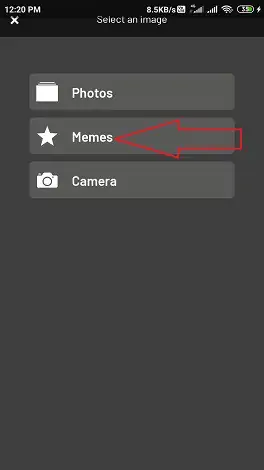
여기에서 밈 옵션을 선택하고 밈 갤러리에서 사용자 정의 밈 템플릿을 선택했습니다.
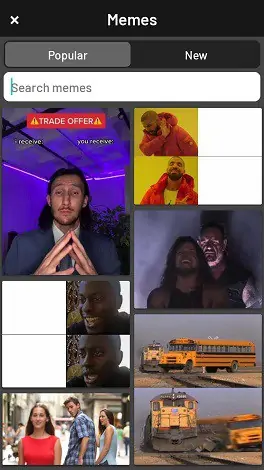
3단계: 선택한 밈 템플릿이 화면에 나타납니다. 템플릿을 탭하여 원하는 캡션을 추가합니다. 해당 옵션을 선택하여 텍스트 크기, 글꼴, 색상을 변경합니다.
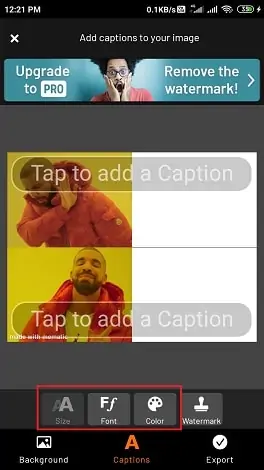
4단계: 마지막으로 내보내기 옵션을 클릭합니다. 저장 옵션을 선택하여 밈을 갤러리에 저장하고 옵션을 공유하여 소셜 미디어 플랫폼에서 친구들과 공유하세요.
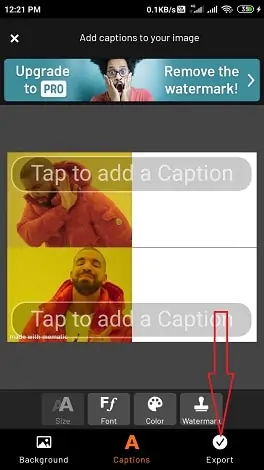
그게 다야... 무료 버전은 만든 밈에 워터마크를 추가합니다. 해당 워터마크를 제거하려면 프로 버전으로 업그레이드해야 합니다.
3. GATM 밈 생성기
GATM 밈 생성기는 1000개 이상의 밈 템플릿이 있는 최고의 밈 생성기 앱 중 하나입니다. 그것은 대량의 이미지와 함께 제공됩니다. 밈 생성을 위해 자신의 이미지를 사용할 수도 있습니다. 워터마크가 없는 밈 이미지도 제공하지만 무료 버전에는 광고가 포함되어 있습니다. Ad-free를 사용하려면 $1.95에 제공되는 pro 버전을 구입하십시오.
GATM 밈 생성기를 사용하여 밈을 만드는 방법은 무엇입니까?
1단계: Google Play 스토어에서 GATM Meme 생성기를 설치합니다. 앱을 실행하면 화면에서 여러 템플릿을 관찰할 수 있습니다. 원하는 것을 선택하십시오.
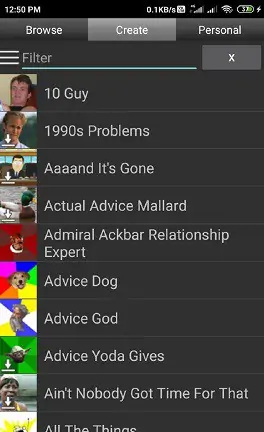
2단계: 원하는 상단 및 하단 텍스트를 추가합니다. mem 저장 옵션을 선택하여 장치에 저장합니다. 공유를 탭하세요
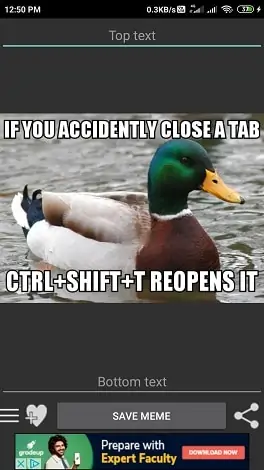
4. Zombodroid의 밈 생성기
Zombodroid의 밈 생성기는 많은 기능을 제공하는 또 다른 놀라운 밈 생성기입니다. 또한 $2.99에 Add-free와 함께 사용할 수 있는 유료 버전을 제공합니다. 1000개 이상의 밈 템플릿, 워터마크 없음, 자신의 이미지 사용, 여러 캡션이 있는 현대적이고 고전적인 밈, 60개 이상의 글꼴 등을 제공합니다. 모든 소셜 플랫폼에서 쉽게 공유하거나 장치에 저장할 수 있습니다.
밈 생성기를 사용하여 밈을 생성하려면 다음 단계를 따르세요.
1단계: Google Play 스토어에서 밈 생성기를 설치합니다. 밈 생성기 앱을 열면 화면에서 다양한 카테고리의 밈을 찾을 수 있습니다. 원하는 것을 선택하십시오.
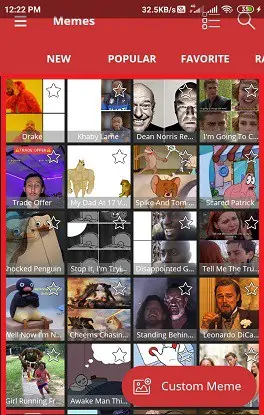
2단계: 선택한 템플릿이 화면에 나타납니다. 텍스트를 누르고 원하는 것을 입력하십시오. 예제 옵션을 선택하여 해당 밈과 관련된 예제 텍스트를 얻을 수도 있습니다. 텍스트 외에도 텍스트 설정, 색상 및 텍스트 이동 잠금과 같은 다양한 옵션을 찾을 수 있습니다.
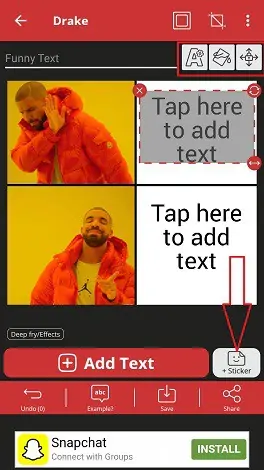
텍스트 설정 옵션을 클릭하고 텍스트 스타일, 크기 및 정렬을 선택합니다. 색상 아이콘을 클릭하여 텍스트 및 윤곽선 색상을 선택합니다. 스티커 옵션을 선택하여 스티커를 추가할 수도 있습니다.
3단계: 마지막으로 저장 아이콘을 클릭하여 생성된 밈을 갤러리에 저장합니다. 공유 아이콘을 탭하여 친구들과 공유하세요.
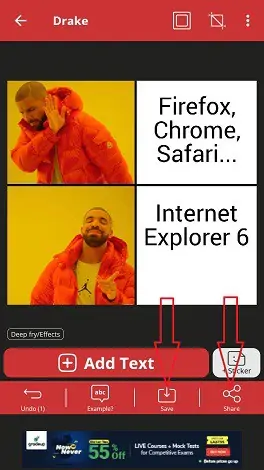
5. 메메드로이드
Memedroid는 Android를 위한 또 다른 훌륭한 밈 생성기 앱입니다. 또한 갤러리에서 오래되고 유행하는 밈 템플릿을 많이 제공합니다. 템플릿을 사용하는 대신 자신의 이미지를 사용할 수도 있습니다. 밈을 검색한 다음 비전에 따라 다시 디자인할 수 있습니다. 유행하는 재미있고 재미있는 밈으로 지속적으로 업데이트됩니다. 무료 버전에는 모호한 광고가 포함되어 있습니다. 프로 버전을 사용하면 $2.99 에 광고 없이 사용할 수 있습니다.
Memedroid 앱 을 사용 하여 밈을 만드는 방법을 안내하는 단계는 다음과 같습니다 .
1단계: Google Play 스토어에서 Memedroid를 설치합니다. Memedroid 앱을 열고 왼쪽에서 세 개의 수평선을 선택합니다. 왼쪽에 측면 창이 열립니다. "내 업로드" 또는 "Meme Factory" 옵션을 선택하여 이미지를 업로드합니다. 여기에서 Meme Factory 옵션을 선택하여 memedroid 갤러리에서 meme 템플릿을 선택합니다.
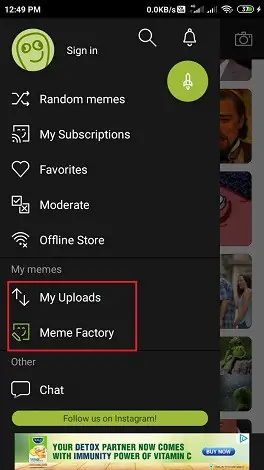
2단계: 대량의 밈 템플릿이 화면에 나타납니다. 원하는 것을 선택하십시오.
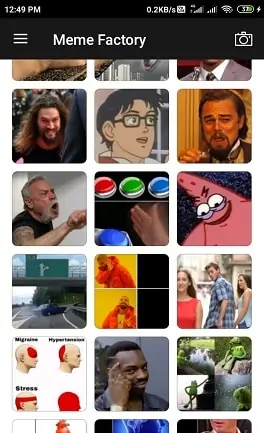
3단계: 밈의 상단 및 하단 텍스트를 입력합니다. 마지막으로 저장 아이콘을 클릭하여 생성된 밈을 장치에 저장합니다.
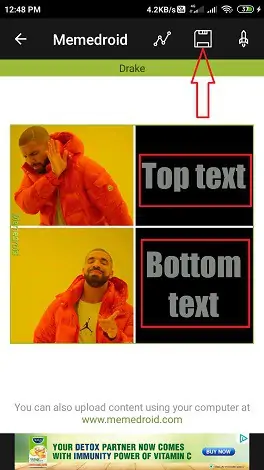
밈 마케팅이란?
밈 마케팅은 무언가를 홍보하기 위해 밈을 만드는 기술 중 하나입니다. 이 트렌드 세대에서 가장 강력한 소셜 미디어 마케팅 중 하나입니다. 그것은 여러 브랜드의 소셜 미디어 전략을 변화시켰습니다. 소셜 미디어 플랫폼에서 매일 재미있는, 브랜드 프로모션, 지식 기반 등과 같은 다양한 카테고리의 밈을 찾을 수 있습니다. Mems는 너무 유명해져서 대부분의 사람들이 자신의 팔로워에게 재미있고 지식 기반의 밈을 게시하기 위해 프로필을 만들었습니다. Meme 마케팅의 가치를 증명하는 몇 가지 사실이 아래에 나와 있습니다.
Meme Marketing의 가치를 증명하는 10가지 사실
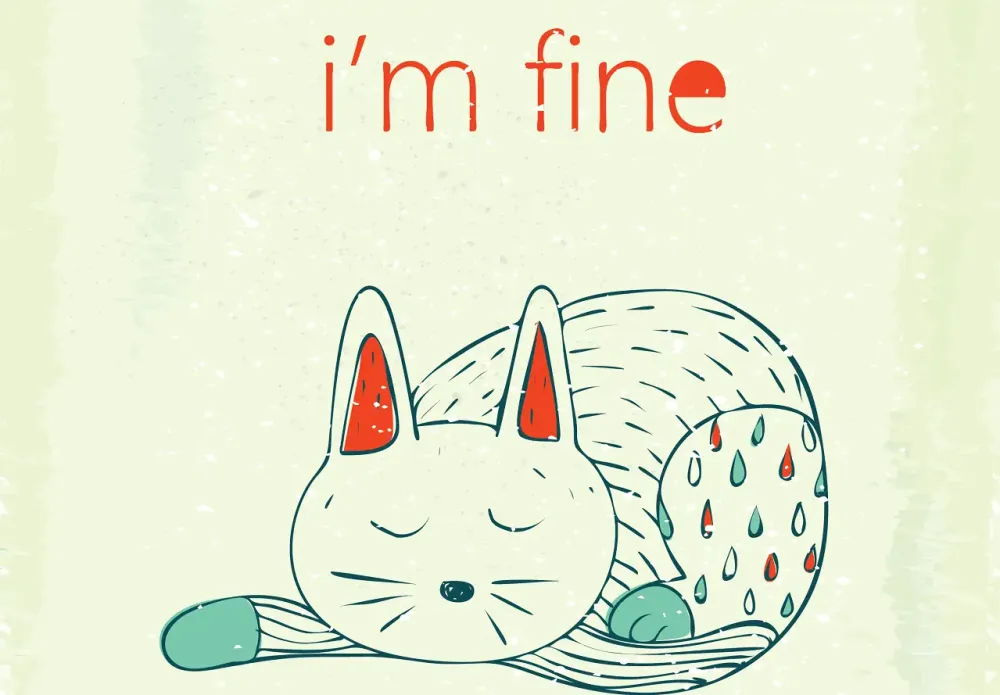
1. 밈은 훌륭하게 작동합니다.
밈은 오늘날과 같은 문화의 전달자로서 매우 성공적입니다. 밈은 아이디어, 감정 및 행동을 단순하고 직접적인 메시지 형식으로 수집할 수 있으므로 인터넷 사용자와 서퍼에게 완벽한 방법입니다.
많은 포인트가 밈 마케팅을 훌륭하게 만듭니다.
- 밈은 공유된 생각을 활용하는 쉬운 방법입니다.
- 회사 이름을 인간답게 만들고 인터넷을 통해 진정한 목소리로 공유하는 데 가장 적합합니다.
- 모든 것을 쉽게 만듭니다. 회사 성격, 회사 문화 등 복잡한 개념을 인터넷을 통해 유머와 재미있는 동영상으로 선보일 수 있습니다.
- 밈은 또한 온라인 청중의 참여도를 높입니다. 즉, 온라인에서 브랜드를 퍼뜨리는 데 도움이 됩니다.
많은 회사가 밈 마케팅의 개념을 채택했으며 회사의 새로운 리드를 생성하는 데 탁월해야 합니다.
2. 밈은 어디에나 있다
Facebook, Twitter, Instagram 등과 같은 모든 소셜 미디어 페이지에는 전 세계적으로 떠도는 밈이 있습니다. 2019년부터 밈 광고는 너무 유행하여 밀레니얼과 GenZ를 위한 인포테인먼트의 주요 소스가 되었습니다.
오늘날의 세대는 다른 많은 콘텐츠 유형보다 밈을 좋아합니다. 따라서 오늘날의 세대를 대상으로 하는 마케팅 전략으로 사용하는 것이 합리적입니다.
3. 밈은 극도로 지역적으로 도달할 수 있습니다.
온라인 밈과 관련하여 의사 소통 장벽이 없습니다. 밈은 지구상의 모든 커뮤니티에서 거의 모든 언어로 팔로우되고 생성됩니다. 밈은 인터넷을 통해 더빙된 다른 많은 사본보다 더 통찰력 있고 표적이 되는 것으로 판명되었습니다. 그들은 지역 브랜드가 인터넷을 통해 비즈니스에 도달하고 확산하도록 도왔습니다.
4. 밈은 매우 창의적입니다.
비즈니스 용어에서 보면 창의성은 기본적으로 생각할 수 있으며 동일한 지루한 작업에 대해 혁신적이고 다양한 접근 방식으로 이어질 수 있습니다. 그리고 정직하게 생각한다면 밈은 모두 무시하는 주제에 대해 완전히 다른 접근 방식을 취하는 것입니다.
사람들이 누구나 완전히 창의력을 발휘할 수 있다고 말할 때 제시할 수 있는 예가 될 수 있습니다. 그러나 혁신적이라는 점에서 브랜드 커뮤니케이션의 이점은 회사에서 일할 때 유용할 수 있습니다.
5. 그들은 원주민을 얻을 수있는 좋은 기회를 제공합니다.
네이티브 광고의 아이디어는 광고 산업의 많은 변화의 원동력입니다. 그러나 밈 마케팅은 유행을 선도할 수 있습니다. 그들은 브랜드가 완전히 다른 수준에서 청중에게 기본이 될 수 있도록 유머와 재미로 주요 메시지를 포장하는 독특한 감각을 가지고 있습니다.
6. 밈은 원하는 만큼 광고에 대한 통찰력을 얻을 수 있습니다.
밈 콘텐츠는 사람들이 보고 믿는 것을 말할 때 관련성을 가질 수 있습니다. 따라서 때로는 사람들이 직접적으로 전달할 수 없는 것을 전달할 수 있으므로 더 나은 공명을 갖습니다. 밈은 소그룹 모임과 같은 작은 세부 사항에서 선거와 같은 큰 작업 이벤트에 이르기까지 메시지를 가져올 수 있습니다.
밈은 대상 청중을 훨씬 더 잘 이해하고 오늘날의 세대를 위해 만들어졌기 때문에 모든 주제를 채택하고 트렌드로 만들 수 있습니다.
7. 밈은 하나의 문화가 되었습니다.
문화는 전 세계 사람들이 사물을 평가하는 렌즈입니다. 트레드라는 레이블은 밈의 힘을 약화시킬 수 없습니다. 밈은 현대 세계에서 더 많이 성장했습니다.
밈 개념은 변화하는 시간과 함께 계속 살아왔습니다. 밈은 다른 어떤 콘텐츠보다 훨씬 더 나은 커뮤니케이션 형태로 트렌드를 사용했습니다.
월드컵에서 선거, IPL, 그리고 다른 것에 이르기까지, 다른 밈에 이르기까지 하나의 주제는 항상 온라인에서 매우 효과적인 트렌드를 선택하고 생성했습니다.
8. 밈은 인플루언서보다 훨씬 잘 작동합니다.
현재 인플루언서가 디지털 광고에 대한 거슬리는 특성으로 인해 밈만큼 온라인에서 관심을 받지 못한다는 사실을 알게 된다면, 사람들은 요즘 몇 마일 떨어진 곳에서 후원 콘텐츠를 축소할 수 있습니다. 게시물의 모양과 느낌은 종종 고객을 기피하는 역할을 합니다.
그래서 양날의 검이 된 상황이다. 그리고 진정성 있게 말하면 인플루언서들이 후원을 하고 나중에 침해당하는 후원 윤리를 숨깁니다.
이를 피하기 위해 브랜드와 회사는 밈 마케팅을 솔루션으로 채택했습니다.
9. 오늘날 세계에서 많은 세대가 밈을 가장 좋아합니다.
사람들은 무모한 콘텐츠 주제에 대해 성숙도를 손가락으로 가리키거나 거부할 수 있지만 오늘날 세상에서 대부분의 온라인 청중이 밈을 좋아한다는 사실은 누구도 부인할 수 없습니다. 사람들은 메시지의 표현과 엄숙한 주제와 메시지에 대한 논쟁과 유머 때문에 그것을 좋아합니다.
10. 밈은 더 나은 ROI를 제공합니다.
현재 옵션에서 인플루언서의 마케팅 및 다양한 광고의 표시가 내리막길을 가고 있습니다. 인플루언서 게시물의 주요 외관과 광고 표시의 방해 특성은 온라인 잠재고객을 편향시키는 필수적인 요소입니다.
그러나 반면에 밈은 온라인에서 가장 많이 공유되고 사랑받는 콘텐츠이며 모두가 즐기는 것입니다. 그들은 성공적인 온라인 커뮤니케이션을 유지하는 힘을 가지고 있습니다.
따라서 가시성과 상호 작용을 배가하여 훨씬 더 우수하고 우수한 ROI를 달성하는 데 도움이 됩니다.
- 읽기: 상위 5개 무료 영화 포스터 제작자 웹사이트
엔딩 노트
오늘날 세계에서 밈 마케팅은 Instagram의 릴만큼 효과적입니다. 사람들은 관련이 있든 없든 그것을 소비합니다. 그들은 온라인에서 많은 사람들에게 최고의 시간을 보낼 수 있는 콘텐츠를 만듭니다. 또한 모든 주제에 대해 메시지를 안전하게 전달할 수 있는 매우 효과적인 형식임이 입증되었습니다.
무료를 원하면 Filmora Meme Maker로 이동하십시오. 전문 소프트웨어가 필요하면 Adobe Spark와 함께 하십시오.
이 튜토리얼이 Mac 및 Windows용 최고의 PDF 편집기 소프트웨어에 대해 아는 데 도움이 되었기를 바랍니다. 하고 싶은 말이 있으면 댓글 섹션을 통해 알려주십시오. 이 기사가 마음에 들면 공유하고 Facebook, Twitter 및 YouTube에서 WhatVwant를 팔로우하여 더 많은 기술 팁을 확인하세요.
밈 – FAQ
Meme 마케팅의 가치는 무엇입니까?
최고의 SNS 마케팅입니다. 그것은 오늘날의 세계에서 여러 세대의 문화가 되었습니다. 인플루언서보다 더 많은 것을 홍보할 수 있습니다. 대부분의 브랜드는 전략을 홍보하기 위해 밈을 사용합니다.
내 템플릿을 사용하여 밈을 만들 수 있습니까?
네. 자신의 템플릿을 사용하여 밈을 만들 수 있습니다.
밈을 만드는 온라인 앱이 있습니까?
템플릿이나 자신의 이미지를 사용하여 밈을 만드는 온라인 앱이 많이 있습니다. 그 중 몇 가지가 기사에 나열되어 있습니다.
최고의 밈 생성기 소프트웨어는 무엇입니까?
Adobe Spark와 canva는 생성할 수 있는 최고의 프리미엄 소프트웨어입니다. 당신은 또한 그것의 무료 버전을 사용할 수 있습니다.
